あなたがあなたをフォローしていなかったほうがいいSpotifyフォロワーがいますか? Spotifyでフォロワーを削除する方法は次のとおりです。
Spotifyは音楽を聴くのに最適な方法ではありません。 ソーシャルネットワークでもあります。 アーティストをフォローすることはできますが、他のユーザーをフォローして、彼らが聴いている音楽をチェックすることもできます。
ただし、アカウントをフォローしている人が、自分のアクティビティを表示できない場合があります。 以前は、あなたをフォローしている人をブロックする方法はありませんでしたが、ありがたいことに、Spotifyはこの機能を追加しました。
Spotifyでフォロワーを削除する方法は次のとおりです。
Spotifyでフォロワーを削除することは可能ですか?
Spotifyでフォロワーを直接削除するオプションはありませんが、あなたをフォローしている人をブロックすることは可能です。 Spotifyで誰かをブロックすると、その人はあなたのプロフィールやリスニングアクティビティを見ることができず、あなたやあなたのプレイリストをフォローすることもできません。
デスクトップとモバイルのSpotifyでフォロワーをブロックできますが、この方法でアーティストをブロックすることはできないことに注意してください。 他のユーザーアカウントのみをブロックできます。
デスクトップ用Spotifyでフォロワーをブロックする方法
Spotifyでフォロワーをブロックするには、まずフォロワーのリストにアクセスする必要があります。 次に、ブロックするフォロワーを選択できます。
Spotify for Desktopでフォロワーをブロックするには:
- 開ける Spotify。
- 画面の右上隅で、ユーザー名をクリックします。
- 選択する プロフィール。

- プロフィール名の下に、フォロワー数が表示されます。

- これをクリックすると、すべてのフォロワーのリストが表示されます。
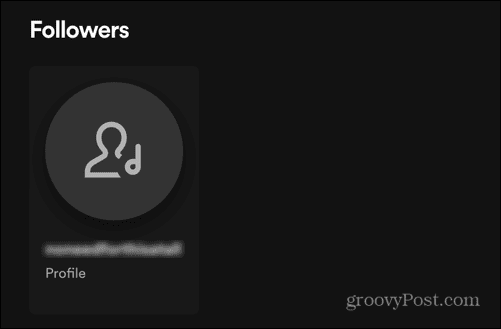
- ブロックするフォロワーを選択すると、そのフォロワーのプロファイルに移動します。
- クリックしてください 3つのドット アイコン。
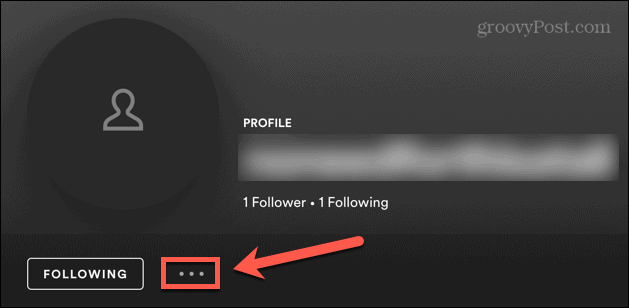
- 選択する ブロック。

- 決定を確認すると、フォロワーがブロックされます。 フォロワーのリストからも削除されます。
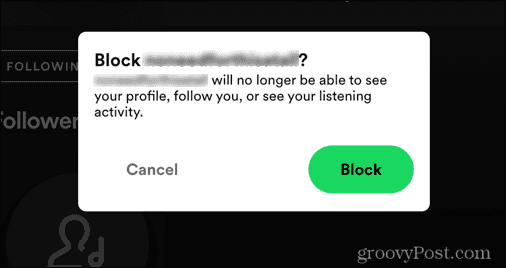
- 以前にブロックした人のブロックを解除する場合は、 3つのドット プロフィールページのアイコンをクリックし、 ブロックを解除する。
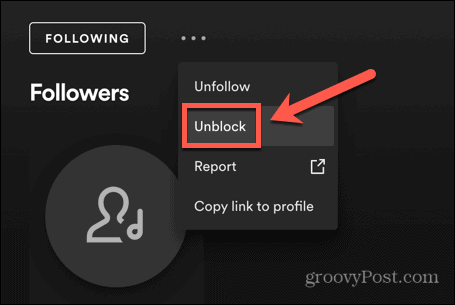
SpotifyforMobileでフォロワーをブロックする方法
Spotify for Mobileでフォロワーをブロックする方法は、デスクトップの場合と似ています。
Spotify for Mobileでフォロワーをブロックするには:
- を開きます Spotify アプリ。
- をタップします 設定 アイコン。
- 選択する プロフィールを見る。
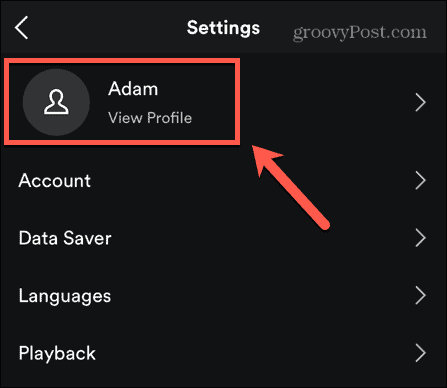
- あなたが持っているフォロワーの数が表示されます。

- これをタップすると、すべてのフォロワーのリストが表示されます。

- ブロックするフォロワーを選択します。
- 彼らのプロフィールページで、 3つのドット アイコン。
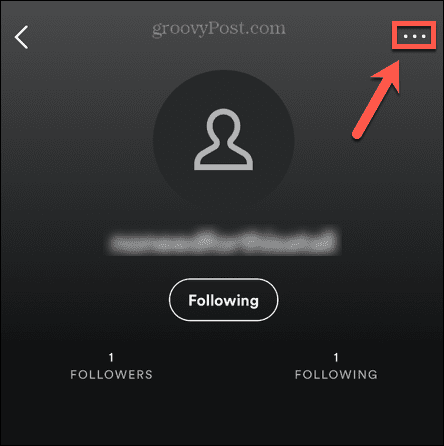
- 選択する ブロック。
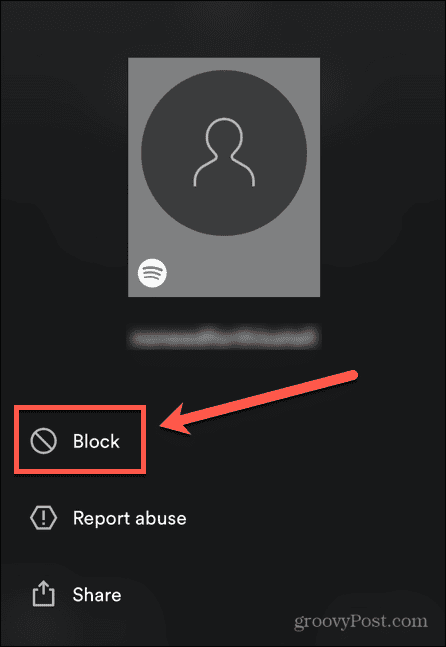
- このプロファイルをブロックすることを確認します。
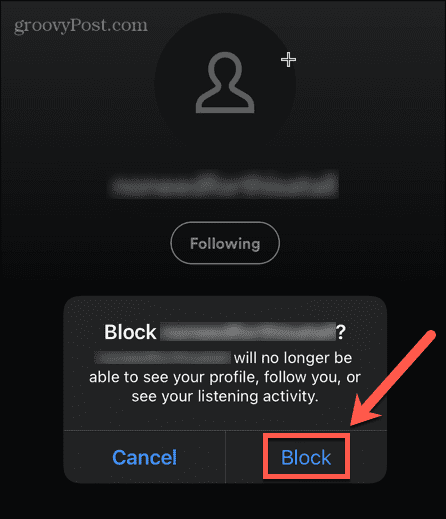
- フォロワーはブロックされ、フォロワーリストから削除されます。
- ユーザーのブロックを解除するには、をタップします 3つのドット プロフィールページのアイコンを選択し、 ブロックを解除する。
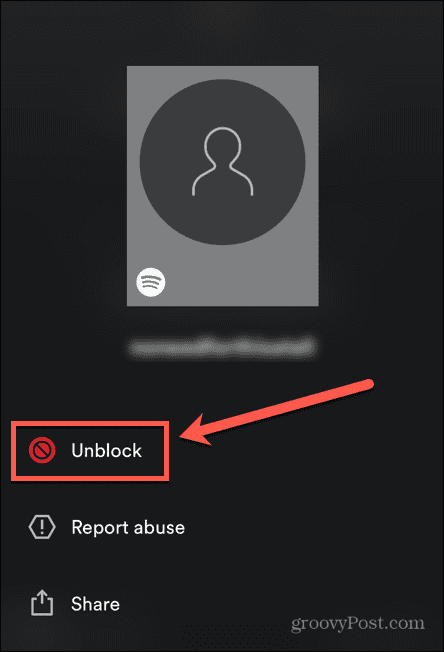
デスクトップ用のSpotifyでリスニングアクティビティを非表示にする方法
場合によっては、誰かがあなたのアクティビティを完全にブロックするのではなく、一時的に見るのを止めたいだけかもしれません。 ソーシャル設定を変更することで、あなたが聴いているものが他の人に見られないようにすることができます。
Spotify for Desktopでリスニングアクティビティを非表示にするには:
- 開ける Spotify。
- 右上隅にあるプロファイル名をクリックします。

- 選択する 設定。
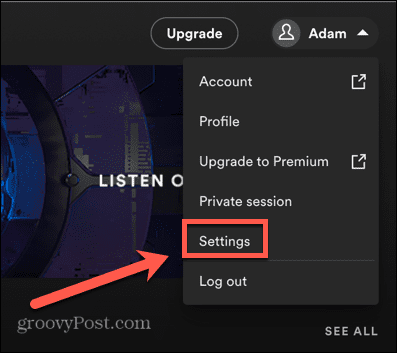
- 下にスクロールして ソーシャル設定。
- リスニングアクティビティをフォロワーから隠すには、次のことを確認してください。 Spotifyで私のリスニングアクティビティを共有する オフになっています。
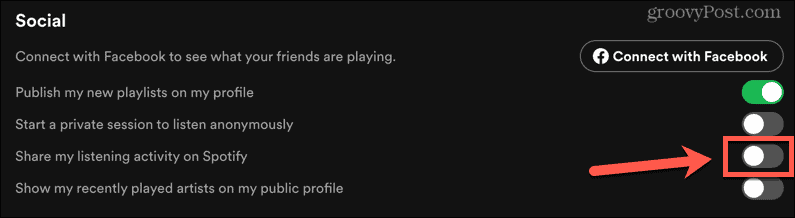
- または、切り替えることができます 匿名で聞くためのプライベートセッションを開始する。 これにより、リスニングアクティビティが非表示になり、プライベートセッション中に聴く音楽がSpotifyの推奨事項に影響を与えないことも意味します。
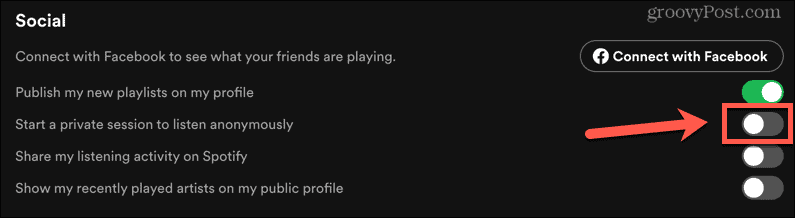
SpotifyforMobileでリスニングアクティビティを非表示にする方法。
リスニングアクティビティを非公開にするために、モバイルアプリからソーシャル設定を変更することもできます。
Spotify for Desktopでリスニングアクティビティを非表示にするには:
- を起動します Spotify アプリ。
- をタップします 設定 アイコン。
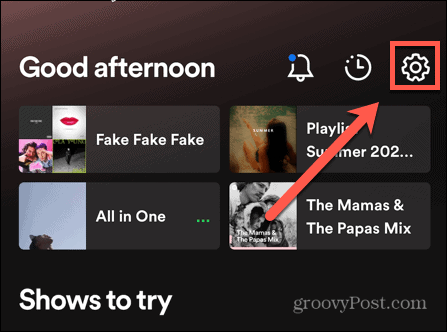
- 選択する 社交。
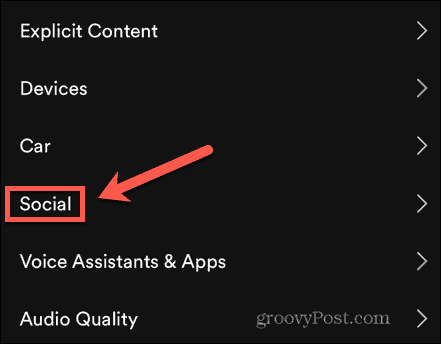
- リスニングアクティビティをフォロワーから隠すには、次のことを確認してください。 リスニングアクティビティ オフになっています。
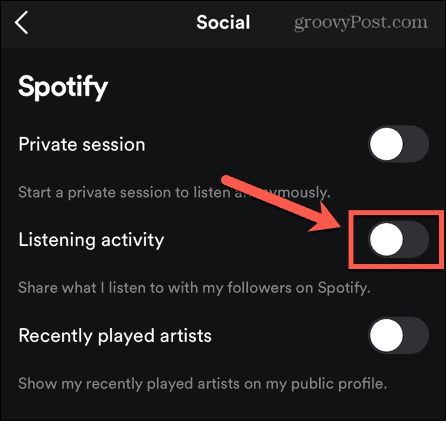
- または、オンにします プライベートセッション リスニングアクティビティを非表示にし、プライベートセッション中にリスニングする内容にSpotifyの推奨事項が影響されないようにします。

Spotifyをもっと活用する
Spotifyでフォロワーを削除する方法を知っていると、あなたが聴いているものを見て、あなたのアカウントをフォローできるのは、あなたが望む人だけになります。
Spotifyには、アカウントを管理するのに役立つ他の優れた機能がたくさんあります。 他の人をフォローしている場合、必ずしも彼らが聞いているものを見たいとは限らないかもしれません。 Spotifyで友達のアクティビティを管理するのは簡単なので、この情報を表示するかどうかを決めることができます。 キラープレイリストを作成した場合は、それを世界と共有したくない場合があります。 Spotifyでプレイリストを非公開にする方法を知っておく必要があります。 ただし、友達と共有したい場合は、友達とSpotifyを聴いて、みんなで同時に楽しむことができます。

The post Spotifyでフォロワーを削除する方法 appeared first on Gamingsym Japan.
